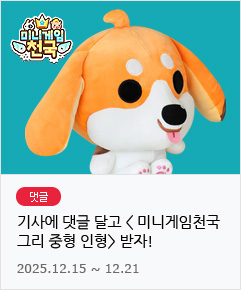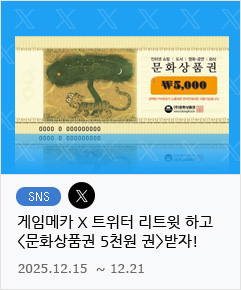1TB. 많다면 많고 적다면 적은 용량이다. SSD가 1TB라면 감탄사가 나온다. 윈도우를 설치하고 최신 게임을 잔뜩 설치하기에도 충분한 용량이니 말이다. 반면 하드디스크의 용량이 1TB라면 약간의 우려 섞인 시선으로 바라보지 않을 수가 없다. 4K 동영상은 기본이 몇 십 GB고, 미러리스나 DSLR로 찍은 사진은 한 장에 10MB를 넘기는 경우가 허다하다. 음원 역시 마찬가지다. 한 곡에 100MB를 넘는 무손실 flac 파일로만 모은다면 앨범 하나가 몇 GB 단위로 올라가는 건 예사다.
무엇보다 이런 자료들의 무서운 점은 시간이 흐를수록 꾸준히 증식한다는 데 있다. 일상 속에서 촬영한 영상이나 사진, 좋아하는 음악들을 제대로 모으자면 1TB 가지곤 턱없이 부족하다. 하드디스크라면 10TB는 되야 SSD 1TB를 보는 듯한 감탄사가 나올 거다. 그리고 씨게이트 10TB 아이언울프 ST10000VN0004는 바로 10TB 용량을 지닌 하드디스크다.

| 제품명 | 씨게이트 10TB 아이언울프 ST10000VN0004 |
| 용량 | 10TB |
| 회전 속도 | 7200rpm |
| 인터페이스 | SATA 3 (6Gb/s) |
| 캐시 용량 | 256MB |
| 최대 전송 속도 | 210MB/s |
| 다중 사용자 기술 | 1년 180TB의 워크로드 |
| MTBF | 1백만 시간 |
| 제공 기술 | 진동을 줄여주는 RV 센서 |
| 드라이브 밸런싱 | |
| 레이드 최적화 | |
| 향상된 전력 관리 | |
| 보증 기간 | 3년 |
| 크기 | 26.11x101.85x146.99mm |
| 무게 | 650g |
| 작동 온도 | 5~40도 |
| 비작동 온도 | -40~70도 |
| 소음 | 28~32dBA |
| 전력 사용량 | 4.42~6.8W |
| 제조사 | 씨게이트 http://www.seagate.com/kr/ko/ |
| 가격 | 579,000원(2016년 11월 8일 기준) |
씨게이트 아이언울프. 일반 하드디스크와 무엇이 다른가?
NAS는 더 이상 사무실이나 사업장 같은 일부 특수한 환경에서 사용하는 제품이 아니다. 취급하는 데이터의 용량이 증가하고, 데스크탑과 노트북, 스마트폰과 태블릿까지 컨텐츠를 소비하는 기기가 늘어나면서, 이제는 일반 사용자들도 NAS를 쓰는 경우가 부쩍 늘었다. 그러나 일반 소비자용으로 만든 하드디스크, 즉 데스크탑용 하드디스크를 NAS에 장착해서 쓰는 건 썩 좋은 선택이 아니다. 왜냐면 하드디스크의 입장에서 봤을 때, NAS는 데스크탑 PC에 비해 상당히 특수한 환경에 속하기 때문이다.
데스크탑 PC에 비해 NAS의 내부 공간은 상당히 좁은 편이다. 거기에 NAS라는 제품의 특성 상 하루 24시간 1년 365일 동안 계속해서 켜져있는 경우가 허다하다. 데스크탑 PC는 한번에 한명이 쓰는 경우가 대부분이나, NAS는 한번에 많은 사용자가 접속할 수 있으며 이 경우 하드디스크의 부담은 더욱 커진다. 따라서 NAS를 위한 하드디스크는 일반 데스크탑 PC용 하드디스크보다 안정적이고 신뢰도가 높아야만 한다. 이런 까다로운 조건을 충족하기 위해, 씨게이트 아이언울프는 일반 데스크탑 PC용 하드디스크와는 차별화되는 많은 특징들을 도입했다.

가장 돋보이는 건 공기 대신 헬륨으로 하드디스크 내부를 채웠다는 거다. 헬륨의 밀도는 공기의 1/7, 빠른 속도로 회전하는 플래터의 마찰을 줄여 발열을 낮추는 데 매우 효과적이다. 또 동급의 하드디스크 중 가장 먼저 도입한 RV(Rotational Vibration) 센서도 빼놓을 수 없다. 6TB 이상의 아이언울프 시리즈 하드디스크는 멀티 베이 NAS에서 진동을 최소한으로 줄여줄 RV 센서를 도입했으며, 듀얼 플레인 밸런스로 진동을 줄여준다. 또 레이드 구성 환경에 최적화된 펌웨어와 오류 복구 컨트롤로 안정성을 높였고, 하드디스크의 사용 상태에 따라 적절하게 대기 모드로 전환하는 전력 관리 기능을 조합한 덕분에, 1년에 180TB의 작업 부하를 견뎌내는 하드디스크가 나올 수 있었다.
눈 앞에 마주한 10TB 하드디스크

허나 이 모든 건 하드디스크 안에 담겨져 있고, 겉보기엔 씨게이트 아이언울프는 여느 3.5인치 하드디스크와 비슷한 외형을 지녔다. 용량에 따라서 길이나 높이가 약간씩 차이나긴 하지만, 3.5인치 하드디스크 표준을 지킨다는 점은 변하지 않는다. 무게도 다른 하드디스크와 크게 차이나지 않는다. 650g이면 10TB의 절반도 안 되는 하드디스크와 비슷한 수준인데, 공기 대신 헬륨이 들어가서 이 정도로 가벼워졌다기보다는 설계 최적화와 플래터 밀도를 높인 기술 덕분이라 봐야 할 것이다.

하드디스크 기판이 장착된 부분이다. 겉으로는 눈에 띄는 부품이 달려있지 않으나, 2개의 RV 센서와 하드디스크 컨트롤 칩이 기판 안쪽에 부착됐다. 하드디스크 금속 케이스는 안으로 파여있지 않고 평평하다. 3.5인치란 크기를 유지하면서 내부에 많은 수의 플래터와 헤드를 넣으려면 이런 디자인이 나오는 건 당연하다.

연결 인터페이스는 6Gb/s의 속도를 내는 SATA 3으로 일반 데스크탑 PC에서도 당연히 연결 가능하다. 전원은 표준 SATA 규격 그대로며 소비 전력은 최대 6.8W 선이다. 대용량 하드디스크라 해서 딱히 전력을 많이 필요로 하는 건 아니다.
윈도우 시스템에서의 사용
NAS를 위해 만들어진 하드디스크지만 그렇다고 일반 데스크탑 PC에 연결하지 말란 법은 없다. 따로 준비할 것도 없다. SATA 데이터 케이블과 전원 케이블을 연결하면 그걸로 끝이다. 다만 디스크 관리에서 드라이브와 파티션을 잡아줄 때는 한가지를 꼭 짚고 넘어가야 하는데, 10TB의 방대한 용량을 하나의 파티션으로 쓰고 싶다면 MBR이 아니라 반드시 GPT 파티션 테이블을 설정해야 한다.

MBR은 주 파티션과 확장 파티션을 나누고, 거기서 다시 논리 드라이브를 추가하는 방식으로 인식 가능한 최대 용량은 2.2TB다. 윈도우 7 32비트까지만 해도 기본 값이 MBR이다 보니, 아무 생각 없이 기본 값으로만 파티션을 설정하면 2.2TB 짜리 드라이브만 계속해서 늘어나게 된다. 반면 64비트 운영체제에서 쓸 수 있는 GPT의 경우 최대 용량에 사실상 제한이 없어져, 10TB는 물론이고 그 이상의 하드디스크도 단일 파티션으로 설정해서 사용하는 것이 가능하다.
10TB 하드디스크를 윈도우 부팅용으로 쓸 사람은 아마도 없을 거다. 허나 정말 하드디스크 딱 한개만 연결한 시스템을 꿈꾸고 있다면, UEFI 바이오스를 사용하는 메인보드에서만 GPT 파티션 하드디스크로 부팅이 가능하다는 건 알아둘 필요가 있다. 최근 나오는 메인보드들은 대부분이 UEFI 바이오스를 사용하니 별 문제가 없겠으나, 혹시라도 구형 시스템에 대용량 하드디스크를 장착하길 원한다면 파티션 설정을 잘 확인해야 한다.

파티션 테이블을 GPT로 설정하면 10TB 전체를 단일 파티션으로 잡는 것이 가능하다. 이 때 윈도우에서 사용 가능한 용량은 9.09TB. 운영체제와 하드디스크 개발사의 용량 표시 단위가 다르다보니, 실제로 사용할 수 있는 용량에는 다소 차이가 난다.
기본 성능 확인하기

HD Tune Pro 5.60을 사용해 확인한 아이언울프 10TB의 지원 기능이다. S.M.A.R.T 자가 진단과 전원 관리, NCQ 명령어 데기열, 유휴 드라이브 전원 공급 대기, 데이터 기록 캐시 등의 기능들을 지원함을 확인할 수 있다.

크리스탈 디스크 마크에서 확인한 성능이다. 50MB와 100MB 테스트에선 순차 액세스 성능과 랜덤 액세스 성능이 높으나, 500MB부터는 성능이 떨어져 16GB 테스트까지 비슷한 값을 유지하고 있음을 알 수 있는데, 이이는 하드디스크의 문제가 아니라 씨게이트 아이언울프 10TB 하드디스크의 캐시 메모리 용량이 256MB라서 그렇다. 256MB 이하의 데이터는 캐시 메모리에 저장해 처리 성능을 높일 수 있지만, 그 이상의 데이터는 캐시 메모리가 아닌 하드디스크에서 처리하니 캐시 메모리만큼 높은 성능을 내지 못하는 게 당연하다.

▲ HD Tune Pro 5.60의 데이터 읽기 테스트

▲ HD Tune Pro 5.60의 데이터 쓰기 테스트

▲ HD Tune Pro 5.60의 파일 벤치마크 테스트

▲ HD Tune Pro 5.60의 랜덤 읽기 테스트

▲ HD Tune Pro 5.60의 랜덤 쓰기 테스트
위와 같이 데이터 읽기/쓰기, 파일 순차 읽기, 랜더 읽기 등의 벤치마크 테스트 결과, 씨게이트 아이언울프 10TB 하드디스크는 4K UHD 급 고해상도 동영상을 재생하거나 대용량 파일을 복사하고 관리할 수 있는 성능을 보인다. 250MB 이하의 저용량 데이터는 내장된 메모리 덕분에 처리 효율이 더욱 높다.


HD Tune Pro 5.60에선 하드디스크 온도가 34도를 기록했다. 하드디스크 표면의 온도 역시 비슷한 수준이다. 금속 케이스 표면의 경우 35.7도, 기판은 온도가 가장 높은 곳이 38도 수준으로, 별다른 쿨링 장치를 사용하지 않아도 사용에 별 지장은 없다.

소음의 경우 공식 표기 값은 28~32dBA지만, CPU나 그래픽카드, 파워의 쿨링팬과 각종 생활 소음이 섞인 실제 사용 환경에선 그보다 더 높은 값이 나오게 된다. 측정 결과 나온 소음은 38.4~41.3dBA로 큰 편은 아니며, 하드디스크 자체의 소음은 오히려 낮다고 할 수 있다. 여기에 케이스를 닫아둔다면 체감하게 되는 소음은 더욱 줄어든다. 다만 하드디스크 사용 패턴에 따라 규칙적으로 들리는 플래터/헤드 구동음이 다소 거슬릴 수는 있겠다.
아이언울프의 본분. NAS에 도전하기
아이언울프는 어디까지나 NAS를 위해 태어난 하드디스크다. 당연히 NAS에 넣었을 때 그 매력과 특징을 제대로 살릴 수 있다. NAS는 제조사나 제품마다 세세한 설정은 다소 차이가 있으나 기본적인 개념이나 구성은 같으니, 한가지 제품을 쓰는 방법을 터득하면 다른 제품에서도 그리 어렵지 않게 응용할 수 있다. 여기에선 대표적인 NAS 회사인 QNAP의 고급형 모델 TS-453A를 가지고 씨게이트 아이언울프 하드디스크를 넣어 NAS 시스템을 구축해 보았다.

QNAP TS-453A은 인텔 셀러론 N3150 쿼드코어 프로세서를 장착한 4베이 NAS다. x86 아키텍처의 쿼드코어 프로세서와 대용량 메모리로 높은 성능을 보장하며, 4개의 드라이브 베이와 4개의 기가비트 랜 포트, HDMI USB까지 풍부한 확장성이 돋보이는 제품이다. 스펙으로 보나 가격으로 보나 개인용 NAS 중에선 상당히 고급형에 속한다고 할 수 있겠다.

TS-453A의 앞모습이다. 왼쪽에는 전원 버튼과 복사 버튼, USB 3.0 포트가 있다. 이곳의 USB 3.0 포트에 USB 메모리나 외장 하드디스크를 연결하고 복사 버튼을 누르면 간단하게 복사가 이루어진다. 상단에는 상태 표시 LED와 엔터/셀렉트 버튼이 달려있다. 고급형 제품답게 이곳의 버튼을 누르는 것만으로 현재 NAS 상태나 네트워크 사용 현황을 확인하고 간단한 설정까지 할 수 있다. 아래쪽엔 4개의 3.5인치 드라이브 베이가 있다. 씨게이트 아이언울프 10TB로만 4개를 채운다면 40TB. 어지간해선 부족할 일이 없을 용량이다. 물론 안정성을 확보하기 위해 레이드 구성을 달리 할 경우 사용할 수 있는 용량은 달라진다.

뒷면에는 각종 연결 단자와 120mm 구경의 쿨링팬이 달려 있다. 4개의 기가비트 랜 포트나 3개의 USB 3.0 포트는 여느 고급형 NAS에서도 그리 어렵지 않게 볼 수 있는 것이나, 4K 출력이 가능한 2개의 HDMI 포트와 고품질 마이크 연결을 위한 2개의 6.3mm 잭, 사운드 출력 포트는 NAS에서 흔히들 접하기 힘든 구성이다. 이쯤 되면 단순히 네트워크에 스토리지를 연결해 사용하는 NAS가 아닌, 가정용 홈 엔터테인먼트 시스템의 서버 역할을 수행하는 제품이라 할 수 있겠다.
NAS 뒷면에서 해줘야 할 일은 전원 어댑터와 랜 케이블을 연결하는 것 뿐이다. TS-453A는 네트워크에 연결하지 않아도 HDMI와 USB 포트에 모니터와 키보드, 마우스를 직접 연결해 설정하거나 사용할 수 있지만, NAS의 모든 기능을 활용하기 위해선 네트워크 연결은 필수다.

다음은 하드디스크 장착이다. NAS 전면의 베이 레버를 위로 젖혀 하드디스크 트레이를 밖으로 꺼내면 하드디스크를 장착할 수 있다.

4개의 나사를 사용해서 하드디스크를 트레이에 고정한다. 트레이 자체는 3.5인치 하드디스크를 위한 것이나, 2.5인치 디스크 드라이브도 장착 가능하다.

하드디스크 트레이를 원래 자리에 꽂아주면 조립은 끝이다. 트레이를 완전히 밀어 넣기 전에 레버를 올려주고, 끝까지 꽂은 후 레버를 아래로 내려 잠그는 것만 잊지 않으면 된다.

이제 전원을 켜면 삑 하는 구동음과 함께 부팅 절차를 시작한다. 부팅과 드라이버 로딩에는 시간이 다소 걸리니 그 동안 펌웨어 설치에 필요한 있는 Qfinder Pro 유틸리티를 미리 받아두자.
NAS 시스템, 아이언울프 10TB에 자리잡다
NAS는 독자적인 운영체제와 하드웨어를 갖춘 일종의 시스템이다. 데스크탑 PC를 조립한 후에 윈도우 같은 운영체제를 가장 먼저 설치하는 것처럼, NAS도 운영체제 역할을 수행하는 펌웨어부터 설치하는 게 먼저다. QNAP TS-453A는 NAS 본체에 직접 모니터와 마우스 등을 연결하거나, 스마트폰에서 QR 코드를 인식해 설정하는 방법도 제공하고 있으나, 여기에선 가장 기본적인 방법이라 할 수 있는 Qfinder Pro 유틸리티를 사용해서 설정하였다.

NAS를 PC와 같은 네트워크에 연결하고 전원이 켜져 있다면, QNAP Qfinder Pro를 설치하고 실행하는대로 현재 연결된 QNAP NAS를 인식해 알려준다. 스마트 설치 안내서가 설정 과정과 내용을 친절하게 알려주니 크게 어려운 부분은 없다.

NAS의 이름과 비밀번호, 날짜와 시간, 네트워크, 파일 전송 서비스를 설정한다. 비밀번호야 보안에 관련된 것이니 당연히 따로 설정해야 하나, 다른 설정은 자동으로 인식한 기본값만으로도 대부분 별 이상 없이 작동한다.

디스크 구성도 현재 장착된 하드디스크의 수와 용량에 따라서 자동으로 권장 값을 정해준다. 여기서 정한 구성을 나중에 삭제하고 다시 만들 수는 있으나, 이 경우 저장된 데이터가 모두 삭제되니 신중하게 설정할 필요가 있다. 아이언울프 10TB는 넉넉한 용량을 쓸 수 있으니, 안정적인 데이터 관리를 위해 스냅샷에 많은 공간을 할당하는 것도 괜찮은 방법이 될 것이다.

설치에는 시간이 몇 분 정도 걸린다. 펌웨어 버전에 따라서는 설치 후 업데이트 안내가 뜰 수도 있다. 가급적이면 최신 버전을 쓰는 게 보안이나 기능에서 유리하다.

펌웨어 설치가 끝나면 이제 NAS를 사용할 수 있다. 제어판에서 NAS의 기능을 설정하고, 앱 센터에서 필요한 앱을 다운받으며, 파일, 포토, 뮤직, 비디오, 다운로드 스테이션에서 용도에 따라 필요한 앱을 추가로 받으면 된다.
NAS. 기본은 데이터 관리부터
NAS에 하드디스크를 장착하고 네트워크를 연결하고 펌웨어를 설치하는 건 모두 데이터를 쓰기 위한 준비일 뿐이다. QNAP NAS는 다양한 방법으로 하드디스크에 데이터를 넣을 수 있는데, 여기에선 널리 쓰이는 방법 몇 가지만 예로 들어 보겠다.

QNAP Qifinder Pro의 네트워크 드라이브 연결 기능을 써서 NAS에 장착된 하드디스크를 네트워크 드라이브로 구성할 수 있다. 네트워크 드라이브 설정은 사용자가 직접 하는 것도 가능하나, 직관적인 인터페이스를 제공하는 Qfinder Pro 쪽이 쓰기 편하다.

이렇게 추가한 네트워크 드라이브는 PC에 장착된 하드디스크를 쓰는 것처럼 다루면 된다. 다른 점이라면 네트워크를 통해 NAS에 연결됐다는 것 뿐이다.

사진 파일은 보통 용량이 그리 크지 않고 수가 많은 편이다. 이럴 때엔 QNAP Qifinder Pro의 사진 업로드를 써서 파일을 올리는 것도 괜찮은 방법이다. 현재 전송중인 파일의 섬네일을 보여주며, 전송 속도나 진행률도 알기 쉽다.

당연히 웹 브라우저를 통해 NAS에 접속해서 데이터를 업로드하는 방법도 있다. 파일 스테이션은 사진과 동영상은 물론, 모든 종류의 파일을 관리하는 애플리케이션이다. 사용 방법은 윈도우 탐색기와 크게 다르지 않다.

FTP도 가능하다. 대용량 파일이나 다수의 파일을 한꺼번에 업로드할 경우엔 이어서 전송하기가 가능한 FTP가 괜찮은 방법이다. 다만 외부 네트워크에서 FTP에 접속하길 원한다면 공유기에서 포트 포워딩 기능을 따로 설정해둘 필요가 있다.
NAS 활용. 어디까지 가봤니
설정도 끝났겠다 데이터도 넣었겠다 남은 건 NAS에 저장한 데이터를 활용하는 방법이다. QNAP은 앱 센터를 통해 NAS를 활용할 다양한 애플리케이션을 제공하고 있으며, TS-453A는 고급형 모델답게 상당히 많은 기능을 쓸 수 있으나, 여기에서는 NAS의 기본적인 기능만 짚어 보도록 하겠다.

스테이션 애플리케이션에서 데이터를 쓰려면 미디어 폴더의 위치를 지정해 둘 필요가 있다. 기존에 파일을 업로드한 폴더를 용도에 따라 음악, 동영상, 사진 옵션을 체크해 두면, 여기에 해당되는 스테이션 애플리케이션에서 이 폴더를 사용하게 된다.

일단 미디어 폴더의 지정이 끝나면, 포토 스테이션에서 사진 파일을 직접 업로드하고 공유하는 것이 가능하다. 파일 업로드는 백그라운드 작업으로 표시되니 한번에 여러 작업을 불편함 없이 할 수 있다. 포토 스테이션은 사진을 앨범 단위로 관리하거나, 태그, 제목, 날짜, 경로, 카메라 브랜드에 따라 파일을 정렬하며, 검색 기능도 제공하니 원하는 파일을 찾기가 쉽다.

뮤직 스테이션의 사용법도 포토 스테이션과 크게 다르지 않다. 음악을 업로드하고, 원하는 앨범을 찾아 재생하면 된다. 앨범이나, 음악가, 장르 등으로 정렬이 가능하며 자주 재생한 목록을 따로 보여주기도 한다.

4K 같은 고해상도 동영상은 사진이나 음악에 비해 훨씬 높은 스펙을 필요로 한다. 고해상도 동영상의 스트리밍은 NAS나 하드디스크의 성능에도 영향을 받지만, 네트워크 대역이나 연결 상태, 영생을 재생하는 기기의 스펙 역시 중요하다. 네트워크가 느리거나 성능이 낮은 디바이스에서 동영상을 원활하게 보고 싶다면 미리 트랜스코딩을 해 두면 된다. 동영상이 업로드되는 폴더를 자동으로 트랜스코딩하도록 설정하는 것도 가능하다.

각종 자료를 일일이 다운받아 NAS에 넣는 것도 귀찮은 일이다. 토렌트에서 데이터를 받는다면 굳이 PC를 거칠 필요 없이 NAS에서 바로 다운로드 받으면 된다. 다운로드 스테이션에선 토렌트 파일의 다운로드는 물론이고 간단한 검색 기능도 제공한다.

NAS는 데이터를 활용하는 것 못지 않게 안전하게 보관하는 것도 중요하다. 백업 관리자는 애플 타임 머신을 비롯한 각종 백업 서버부터, NAS 단위로 원격 복사, 외장 하드디스크를 연결한 원터치 복사, 아마존 클라우드를 활용한 백업까지 다양한 백업 기능을 제공한다.

NAS 내부에서 데이터를 안전하게 보관하는 방법으론 스냅샷이 있다. 스냅샷은 주기적으로 데이터 저장 상태를 보관하는 기술로, 파일을 통째로 복사하는 백업에 비해 차지하는 공간이 적고 성능에 미치는 영향도 낮다. 윈도우의 복원 시점을 만들고 복구하는 것과 비슷한 느낌으로 쓰면 된다.

스마트폰이나 태블릿에선 QNAP NAS 전용 애플리케이션을 깔아 사용하면 된다. 제공하는 애플리케이션의 종류나 기능은 웹 관리자와 크게 다르지 않다. 스마트폰이라서 더욱 활용이 자유로운 점도 있다. Qfile 앱에서 특정 파일의 공유 링크를 복사해 메신저나 문자로 보내면 보다 빠르게 파일 공유가 가능할 것이다.

스마트폰에서도 PC와 똑같이 NAS에 저장된 사진과 음악을 즐기고, 동영상을 시청하는 것이 가능하다. 고해상도 동영상도 미리 트랜스코딩 기능을 활용하면 끊김 없이 볼 수 있다. 굳이 PC를 켜지 않아도 어디서나 자신의 파일을 활용할 수 있다는 게 NAS의 매력이라 할 수 있겠다.
절대적인 용량의 NAS용 하드디스크

씨게이트 아이언울프는 드라이브 진동을 최소화하는 듀얼 플레인 밸런스와 진동을 감지하는 RV 센서를 조합해 하드디스크의 작동 환경을 개선하며, 여기에 전력 관리 기술을 더해 하드디스크가 1년에 180TB의 부하를 견딜 수 있도록 만들어, NAS처럼 항상 켜져 있는 시스템에서도 안정적으로 작동할 수 있다. 무엇보다 10TB의 방대한 용량을 제공하니 데이터 저장과 백업에서 넉넉한 공간 확보는 물론, 시스템 구성의 최소화까지 꾀할 수 있으니 여러 모로 장점이 많은 하드디스크라 할 수 있겠다.
아이언울프는 10TB라는 큰 용량, 24시간 돌아가는 NAS드라이브에 어울리는 기술적 안정성, 견고함으로 안심할 수 있게 해준다. NAS에 어울리는 하드디스크를 찾는다면 씨게이트 아이언울프를 추천한다.
글, 사진 / 테크니컬라이터 강호
기사 제보 및 문의 (news@danawa.com)
(c)가격비교를 넘어 가치쇼핑으로, 다나와(www.danawa.com)
- 관련상품